YouTubeLiveで配信しているとやはり欲しくなるのがコメント読み上げ機能。棒読みちゃんを使って音声読み上げをするやり方についてです。
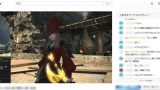
Youtube Live Commentviewerと棒読みちゃんがあれば配信でのコメントを読み上げしてくれる
私はニコニコ生放送で以前からゲーム配信などをしていたのですが、YouTube Liveで配信をやってみてびっくりしたのがその画質の良さです。
配信でのビットレートや解像度を自由に設定できるので、高画質配信もできて、さらにその配信内容を自動的に動画としてアップロードしてくれる素晴らしい機能まであります。
ただし、配信内容といっても映像と音声のみなので、リスナーからのコメントログまで保存されるわけではありません。(最近のアップデートでチャットリプレイ機能が付きました)
そのため、あとでその配信内容の動画を見たときにリスナーが何とコメントしたのかわからないのです。
また、ゲーム配信などではゲーム画面に集中しなければいけないので、コメントを目で追っている余裕がないこともあります。
これらの問題を解決するには、コメントを音声で読み上げさせるのが一番の方法です!以下、YouTube Liveにてコメント読み上げの方法についてみていきます。
「Youtube Live Commentviewer」と「棒読みちゃん」を連携させてコメントを読み上げさせよう!使い方も簡単
YouTubeLiveの配信でコメントを読み上げさせるには、
- 棒読みちゃん
- Youtube Live Commentviewer
の2つのソフトが必要となります。どちらもフリーソフトです。
棒読みちゃんはいわずと知れた音声合成読み上げソフト。ゆっくりボイスなどでも知られるあれです。既にお持ちの方も多いでしょう。
そしてもうひとつ必要なのが「Youtube Live Commentviewer」です。その名のとおり、YouTube Live用のコメントビューアソフト。
ダウンロードして任意の場所に解答すればインストール完了です。
まずはYoutube Live Commentviewerを棒読みちゃんと連携させる必要があります。
Youtube Live Commentviewerの【プラグイン】→【棒読みソフト連携】を開いて、棒読みちゃん本体(BouyomiChan.exe)の場所を指定してください。これで連携の設定は完了。
あとはYouTube Liveで配信をはじめたら、コメントビューアの【放送URL】という部分に自分の配信URLをコピペして【接続】を押せば、Youtube Live Commentviewer上にコメントが表示され、その内容を棒読みちゃんが喋ってくれます。
Youtube Live Commentviewerはシンプルで使い方もわかりやすいですし、同時接続者数も表示されるのでとても便利です。
最低限この2つのソフトがあればすぐにコメントを音声読み上げさせることができるので、ぜひ試してみてください。












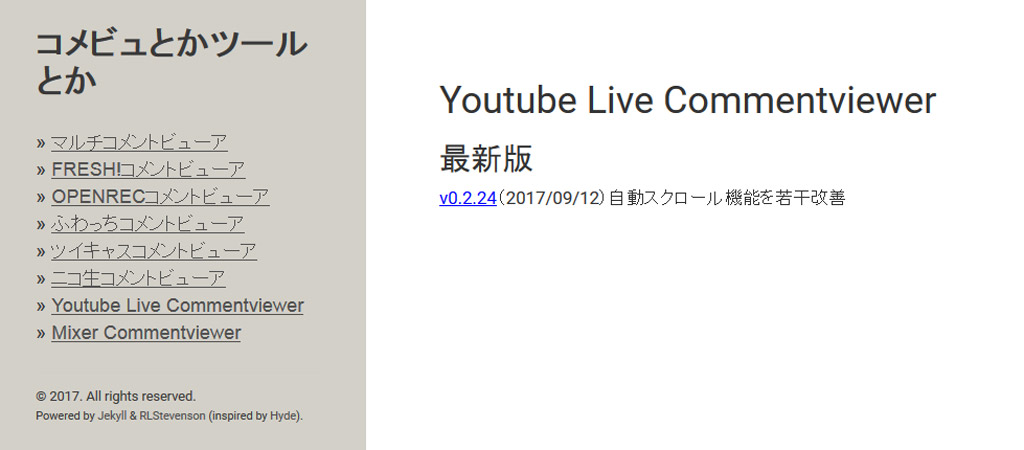
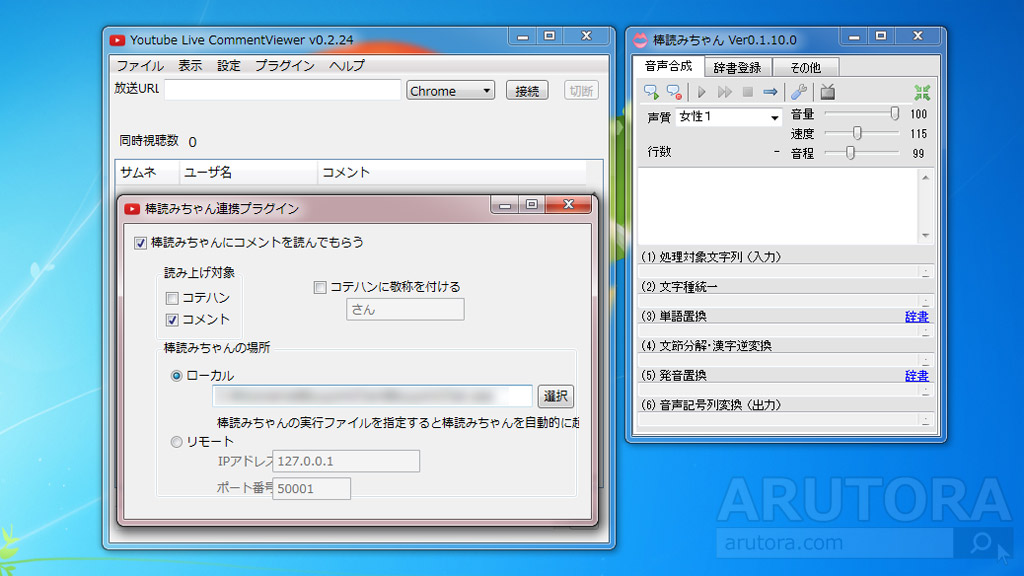
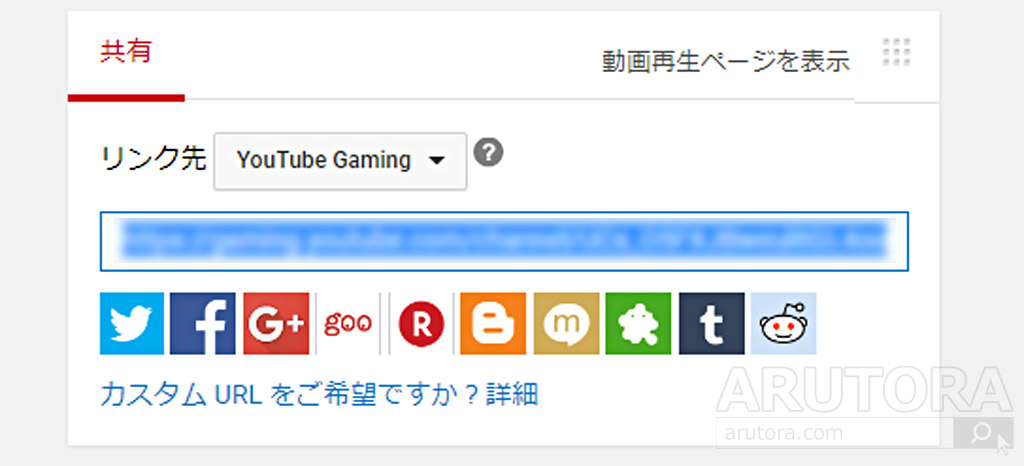


コメント